
Pokiaľ ide o prispôsobenie nášho vybavenia, Windows 10 nám ponúka veľké množstvo tém, ale žiadny z nich nám neumožňuje meniť ikony nášho vybavenia spoločne, akoby sme to mohli robiť v predchádzajúcich verziách, aj keď je to pravda, nie prostredníctvom možností, ktoré ponúka zodpovedajúca verzia systému Windows.
Ako sa vyvíjal Windows, počet ikon na ploche zmizol a zostal iba smetný kôš, požehnaný smetný kôš. Čo sa nezmenilo, je možnosť napájania zmeniť ikonu koša aj zvyšné ikony ktoré môžeme umiestniť na plochu našej kópie systému Windows.
Ak chcete zmeniť ikonu koša, najskôr musíme prejsť na miesto, kde je táto možnosť k dispozícii, možnosť, ktorá je skutočne veľmi skrytá.
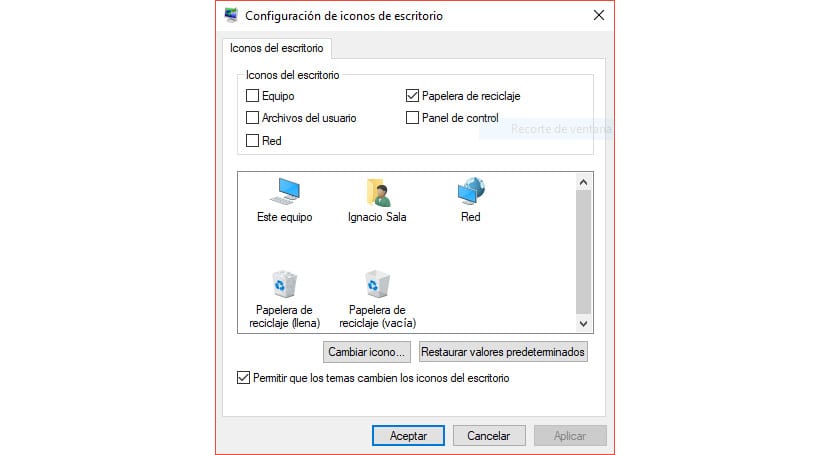
- Mierime hore Nastavenia systému Windows.
- Potom klikneme na personalizácie.
- V časti Prispôsobiť kliknite na Témy > Nastavenia ikony na pracovnej ploche.
- Táto ikona nám predstavuje dva spôsoby: prázdny a plný odpad. Pre rôzne ikony môžeme zmeniť obe, bez toho, aby niektorá z nich musela súvisieť s druhou. Alebo môžeme zmeniť iba jednu z týchto dvoch možností.
- Ak chcete zmeniť napríklad ikonu celého koša, musíme na ňu kliknúť a potom Zmeniť ikonu.
- Ďalej prejdeme na miesto, kde sa nachádza súbor .ico, ktorý chceme použiť ako plný odpadkový kôš, a klikneme na akceptovať. Môžeme si tiež vybrať ľubovoľnú ikonu z knižnice, ktorú nám Windows ponúka, hoci žiadna z nich nezodpovedá našim potrebám.
Od tejto chvíle zakaždým, keď kôš dokáže nájsť nejaký súbor vo vnútri, zobrazí sa nám nová ikona, ktorú sme vytvorili.